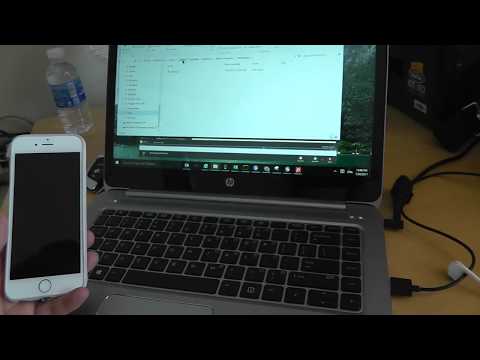
תוֹכֶן
- אפשרות 1: גיבוי iPhone למחשב באמצעות iTunes
- 1.1: גיבוי iPhone למחשב באמצעות iTunes
- 1.2: גיבוי ל- iPhone למחשב באמצעות iTunes Sync
- אפשרות 2: גיבוי iPhone למחשב ללא iTunes
- 2.1: גיבוי iPhone למחשב באמצעות iCloud
- 2.2: גיבוי iPhone בחינם למחשב באמצעות iCareFone
- טיפים לבונוס: כיצד לפתוח את סיסמת הגיבוי לאייפון
- סיכום
אם אתה משתמש כמו רבים אחרים, ה- iPhone שלך בטח שמר מידע חשוב מאוד כמו תמונות של ילדיך, השירים האהובים עליך שנרכשו ב- iTunes, מספרי הטלפון של חבריך או לקוחותיך וכו '. לכן גיבוי הנתונים של אייפון חשוב מאוד. במקרה של אובדן של המכשיר או כל אירוע חסר תקדים אחר, אתה יכול לשחזר את הנתונים שלך ב- iOS שלך במהירות או לשחזר את ההגדרות שלך במכשיר אחר.
איך יודעים לגבות אייפון במחשב? בואו נראה כיצד לגבות את האייפון למחשב באמצעות iTunes ואמצעים אחרים להשגתו.
ישנן מספר דרכים לגיבוי iPhone למחשב. אלה כוללים עם Apple iTunes, iCloud ותוכנות צד שלישי אחרות. אנו נראה לך כיצד בדיוק בעזרת מדריך צעד אחר צעד וצילומי מסך שיעזרו לך.
אפשרות 1: גיבוי iPhone למחשב באמצעות iTunes
באמצעות iTunes, התוכנה הרשמית של אפל, תוכלו לגבות בקלות את ה- iPhone שלכם. ניתן להשלים את התהליך הזה ב- iTunes כמו גם באמצעות סנכרון iTunes.
עם אפשרות זו, אי אפשר לשמור את הנתונים באופן סלקטיבי. עם זאת, שימוש בדרך זו יעלה זמן רב ואחסון. כמו כן, כשתרצה לשחזר את הנתונים שלך לגיבוי זה, הוא ישחזר גם הכל. עם אפשרות זו, אינך יכול להציג תצוגה מקדימה ואינך יכול לבחור. אם ברצונך לגבות את האייפון שלך באופן סלקטיבי, המשך למטה כאשר אנו מסבירים לך את שתי האפשרויות.
1.1: גיבוי iPhone למחשב באמצעות iTunes
כפי שהיית מדמיין, כדי לגבות את ה- iPhone שלך ב- iTunes, יהיה עליך להתקין את יישום Apple במחשב שלך. אם אין לך את זה במחשב שלך, עליך להתקין אותו לפני תחילת הפעלת הגיבוי שלך.
אם אתה משתמש במחשב Apple, iTunes יותקן מראש, אך אם אתה משתמש במחשב Windows ועדיין לא מותקן במחשב שלך, עבור לחנות ההורדות והתקן אותו במחשב שלך.
כך גיבוי אייפון למחשב iTunes:
חבר את ה- iPhone למחשב שלך באמצעות כבל USB והפעל את iTunes> עבור לסעיף הגיבוי בסיכום> לחץ על גיבוי עכשיו.
1.2: גיבוי ל- iPhone למחשב באמצעות iTunes Sync
iTunes הוא הרבה יותר מנגן מוזיקה פשוט. זהו מרכז הניהול לאייפון, אייפוד או אייפד שלך, כך שהתקנתו במחשב שלך תקל על ניהול קבצי המכשירים שלך ותחזוקתם וסנכרונם.
לאחר שתסיים את ההתקנה של iTunes כמוסבר בסעיף הקודם, גש לתפריט חשבון iTunes והיכנס באמצעות חשבון Apple ID שקישרת למכשיר שלך.
לאחר הכניסה לחבר את מכשיר ה- iOS למחשב באמצעות כבל ה- USB ותן לו לזהות אותו.
כאשר זה קורה, הוא יציג את סמל המכשיר בסרגל העליון ובקטע מכשירים בסרגל הצד.

לחץ על סמל המכשיר בסרגל העליון כדי לגשת לדף הפרטים שלו. מסעיף זה תוכלו לנהל את כל התוכן והסנכרון של ה- iPhone שלכם.
בחלונית הצד לחץ על סעיף הפרטים. במקטע גיבוי, תוכלו לבחור את הדרך בה יישמר הגיבוי של המכשיר.
לאחר שתקבע את סוג הגיבוי שאתה מתכוון לבצע, המשך לבצע אותו.
לשם כך עליך ללחוץ רק על הכפתור צור העתק כעת. מיד יתחיל התהליך שיעתיק את כל הנתונים והתצורות של המכשיר לקובץ בכונן הקשיח של המחשב.
אל תנתק את המכשיר שלך בזמן שתהליך זה מתרחש, אשר עשוי להימשך פחות או יותר בהתאם למספר הקבצים שיש לך במכשיר שלך, אך בדרך כלל זה לא לוקח יותר מכמה דקות.
שים לב שברגע שגיבית את ה- iPhone במקטע העתקה אחרונה, הוא מראה מתי הייתה הפעם האחרונה שגיבוי המכשיר. נסה לעשות זאת על בסיס קבוע, כך שאם אתה צריך לשחזר את זה, זה יהיה עדכני ככל האפשר.
מה אם iTunes לא מזהה את האייפון שלך?
באפשרותך לפתור זאת על ידי הגברת אבטחת הנתונים שלך על ידי הצפנת תוכן הגיבוי של המכשיר שלך. אתה יכול לעשות זאת על ידי סימון פשוט באפשרות הצפן גיבוי מקומי והקמת סיסמה כדי להגן עליו.
אפשרות 2: גיבוי iPhone למחשב ללא iTunes
ישנן מספר אפשרויות לגיבוי ה- iPhone למחשב שלך ללא שימוש ב- iTunes. אנו ממליצים על שתי אפשרויות. הם:
2.1: גיבוי iPhone למחשב באמצעות iCloud
בהמשך לשלבים בפגישה האחרונה, אם ברצונך לגבות את ה- iPhone שלך דרך iCloud, שירות Apple Cloud, אתה רק צריך לסמן את אפשרות iCloud בחלק זה במהלך הסנכרון. באופן זה, הגיבוי שלך תמיד יהיה זמין בענן גם אם המכשיר שלך לא מחובר למחשב.

עם זאת, אם ברצונך לשמור את עותק הגיבוי של ה- iPhone שלך בכונן הקשיח של המחשב שלך, בדוק את האפשרות מחשב זה. באופן זה, הגיבוי יישמר בתיקיית הנתונים של iTunes במחשב שלך ותוכל לשחזר אותו משם.
2.2: גיבוי iPhone בחינם למחשב באמצעות iCareFone
נכון לעכשיו, יש כלי שבעזרתו אתה יכול להשתמש, שיעזור לך להימנע מגבולות iTunes. כאן אנו מציגים לכם אחד הנקרא iCareFone. הוא מוחל על כל מכשירי iOS כגון ה- iPhone, iPad ו- iPod. זה מאפשר לך לגבות את ה- iPhone למחשב שלך בקלות, כולל תמונות, קטעי וידאו, מוסיקה, אנשי קשר, הודעות, הערות, ספרים, הודעות קוליות, הערות קוליות וכו '. התוכנה שומרת נתונים אלה בפורמט קריא במחשב שלך, ו אתה יכול לבדוק את זה בכל עת שתצטרך.
כאשר אתה מאבד את הנתונים שלך, iCareFone מאפשר לך להעביר נתונים, כגון תמונות, מוסיקה, תווים וכו ', מהמחשב שלך ל- iPhone בקלות. באמצעות אפליקציה זו, משתמשי אייפון יכולים לשלוט בקלות במה שקורה לנתונים שלהם. לתוכנה יש אפשרות לייבוא, אפשרות ייצוא, אפשרות הוספה, אפשרות מחיקה וגם אפשרות שכפול מחדש.
שלב 1: הורד את iCareFone והתקן אותו במחשב שלך> חבר את ה- iPhone למחשב באמצעות כבל USB> לחץ ולחץ על תוכן במחשב האישי.
שלב 2: בחר את סוגי נתוני ה- iPhone שברצונך לגבות למחשב. התחל בהעברה. חכה רגע, אתה יכול לבדוק אותם במחשב שלך. אתה יכול להעביר את הקבצים ל- iPhone שלך מהמחשב מתי שתרצה.
מדוע להשתמש ב- iCareFone כדי לגבות את ה- iPhone שלך?
למרות ש- iTunes ו- iCloud יכולים גם לגבות את ה- iPhone שלך, חוסר הביטחון והפונקציות הלא מספקות של כלים אלה גורמים לאנשים להיות לא נוחים. לכן, לעומת שני הכלים הלא מעשיים הללו, התוכנה:
- מעביר קבצי מדיה מרובים, רשימות השמעה, SMS וכו 'מ- iPhone למחשב בקלות ובמהירות.
- זה מגבה את הנתונים של iPhone ללא iTunes או iCloud ובטוח ללא אובדן נתונים.
- הוא תומך בגיבוי של מכשירי iOS למחשב ובין המכשירים עצמם.
- זה תואם למכשירי iOS האחרונים.
כיצד לשחזר גיבוי
אובדן נתונים, אתה יכול לשחזר את הגיבוי ששמרת במחשב שלך ולשחזר במהירות את התצורה ואת הנתונים של המכשיר שלך.
לשם כך, אתה רק צריך להתחבר ל- iTunes כפי שהראינו בסעיפים הקודמים ולחץ על האפשרות שחזר העתק.
עוזר ידריך אותך בתהליך כולו מאחר שאם מחובר ל- iPhone שלך לאפליקציית Find My iPhone, עליך לנתק אותו לפני ביצוע השחזור.

לאחר מכן, בחר את המכשיר שאתה הולך לשחזר (במקרה שיש לך כמה רשומים תחת אותו מזהה Apple) ולחץ על שחזר.
לאחר מספר שניות יתחיל תהליך השחזור, שיחזיר את המכשיר לתצורה שהייתה לו בעת ביצוע הגיבוי.
טיפים לבונוס: כיצד לפתוח את סיסמת הגיבוי לאייפון
נעילת הגיבוי של PassFab iPhone היא אפליקציית שחזור סיסמאות פרימיום לגיבוי שפותחה עבור כל מכשירי iOS. עם השימוש בתוכנה זו, תוכל לקבל גישה לאנשי הקשר שלך, להודעות, לתמונות, לאפליקציות וכן הלאה הקיימים בקבצי הגיבוי שלך.
נעילת הגיבוי של PassFab ל- iPhone היא הפשוטה, המהירה, הבטוחה ואחת מסיסמאות הגיבוי החזקות ביותר לפתיחת חסימת מכשירי iOS. בצע את הצעדים הפשוטים להלן כדי להשתמש בכלי ביטול החסימה:
שלב 1: ייבא את הקובץ המכיל את נתוני הגיבוי של ה- iPhone.

שלב 2: בחר את ההתקפה המתאימה שלך משלוש האפשרויות - התקפת כוח חוצפה, התקפת מילון וכוח חוצפה עם התקפת מסכות.

שלב 3: התחל את השחזור של סיסמת הגיבוי על ידי לחיצה על התחל.
סיכום
זה הכל על איך לגבות את האייפון למחשב כדי שתוכל לבחור את המתאים ביותר עבורך. פרט להעברת נתונים מ- iPhone למחשב באמצעות iCareFone, באפשרותך גם להעביר נתונים מהמחשב למכשירי iOS, בין מכשירי iOS, ממכשיר אנדרואיד למכשיר iOS וכו '. עם PassFab iPhone Unlocker, תהיה לך כמעט אפס בעיה כאשר אינך זוכר את סיסמת הגיבוי שלך, למקרה שתצטרך להתחיל תהליך התאוששות. תוכלו להוריד את תוכנת ה- iOS המומלצת כעת ותגלו עוד. עד עכשיו, אנו מקווים שעזרנו לך למצוא תשובה לאחת משאלתך הנפוצה ביותר: כיצד מגבים iPhone למחשב.
 נעילת גיבוי לאייפון PassFab
נעילת גיבוי לאייפון PassFab
- אחזר את סיסמת הגיבוי של iTunes
- הסר את הגדרות ההצפנה לגיבוי iPhone
- הסר את קוד הגישה לזמן המסך
- תומך ב- iPhone / iPad ובגרסת iOS 14.2 האחרונה





